[엮인글]
[딱딱한 리뷰] 알고싶어요. PlayStation®Store의 모든 것
[딱딱한 리뷰]PS4™의 SHARE 기능을더욱 막강하게! –SHAREfactory™
[딱딱한 리뷰] PS4™와 최고의 궁합! PS Vita와 PS Vita TV 개봉!
 |
PlayStation®4가 나온지도 어느덧 5개월 가까이 되었습니다. ^_^
2013년 12월 17일에 열렸던 런칭 행사부터 시작하여 지금까지도 PlayStation®4에 대한 뜨거운 구매 열기는 이어지고 있습니다. 기존에 PlayStation®3를 하던 분은 물론 PlayStation®3가 없던 분, 한동안 게임을 하지 않던 분들도 관심을 보이고 있는데요.
PlayStation®4을 통해 처음 게임을 접하시는 분들을 위하여 이번 시간에는 PlayStation®4의 기본에 대해 설명하는 시간을 가져볼까 합니다!
PlayStation®4 스펙
PlayStation®4는 초고속 커스터마이징 프로세서와 8GB의 고효율 통합 메모리를 통해 풍부하고 사실적인 그래픽을 제공합니다.
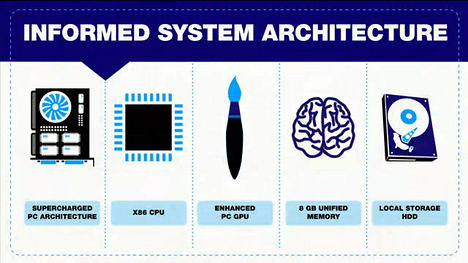 |
메인 프로세서 : Single-Chip Custom Processor
- CPU : x86-64 AMD "Jaguar", 8 Cores
- GPU : 1.84 TFLOPS, AMD Next-Generation Radeon™ Based Graphics Engine
메모리 : GDDR5 8GB
하드디스크 : Built-in HDD 500GB
옵티컬 드라이브e(read only) : BD 6×CAV, DVD 8×CAV
I/O : Super-Speed USB(USB 3.0) 2개, AUX 포트[24]
통신 : Ethernet(10BASE-T, 100BASE-TX, 1000BASE-T), Wi-Fi(IEEE 802.11 b/g/n), 블루투스 2.1(EDR)
AV output : HDMI, Analog-AV out, Dio광출력(음성)
운영체제(OS) : Orbis OS (FreeBSD 9.0 기반)
폭 × 높이 × 깊이 : 약 275mm × 53 mm × 305 mm
무게 : 약 2.8kg
PS4의 시스템 처리 능력
PS4는 PS3의 10배에 달하는 시스템 처리능력을 갖추고 있습니다.
PS4는 8GB의 고속 GDDR5 RAM과 8코어 x86 CPU, 그리고 강력한 그래픽 처리 장치를 통합하여 최적의 성능을 발휘할 수 있도록 설계되어 있는데요.
현실적인 광원효과, 복잡한 물리엔진과 입자 표현, 다양하고 생동감 넘치는 캐릭터 애니메이션, 더욱 선명한 환경과 개체 질감, 1080p에 달하는 높은 화면 해상도, 초당 최대 60프레임의 높은 프레임 속도에 더 많은 플레이어가 참여하는 멀티플레이 환경에 이르기까지, PS4의 차세대 하드웨어 성능을 통해 실현될 것 입니다. 두근 두근 기대 되시나요? :)
PS4의 그래픽 처리 장치(GPU)
PS4의 GPU는 1.84테라플롭스로 그래픽연산을 처리하고 시뮬레이션 작업을 수행하는 18개의 컴퓨트 유닛(CU)으로 구성되어 있습니다.
또한 풍부한 콘텐츠와 개선된 게임제작 환경을 제공하기 위해 8GB 시스템 메모리를 갖추고 있습니다. 초당 176GB를 처리하는 고속 GDDR5 RAM메모리가 더욱 향상된 그래픽 성능을 발휘하는데 사용됩니다.
PS4의 하드 디스크
기본적으로 HDD 용량은 500GB라서 게임을 즐기는데 충분하지만 차후 많은 게임을 받아 하드 용량이 부족해질 경우 교체도 가능합니다. PS4는 표준 SATA II 노트북용 하드를 사용하고 있기 때문에 자유롭게 HDD 교체 및 용량 증설도 가능하답니다.
PS4의 본체 거치는 공간 활용에 따라 자유롭게 세워서 놓을 수도 있고 눕혀서 놓을 수도 있는데요.
세워서 놓을 때에는 별매되는 거치대를 사용하면 좀 더 안전하게 세워둘 수 있으니 참고하세요!
PlayStation®4 설치 방법
1. 연결 방법
동봉된 매뉴얼에 따라 다음과 같은 순서대로 연결하면 됩니다.
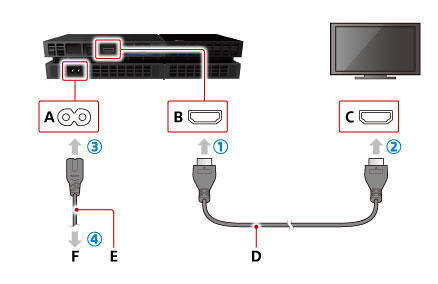 |
1) 먼저 PlayStation®4 본체와 TV를 HDMI 케이블(D)로 연결합니다.
2) 다음 PlayStation®4 본체와 콘센트를 전원 케이블(E)로 연결합니다.
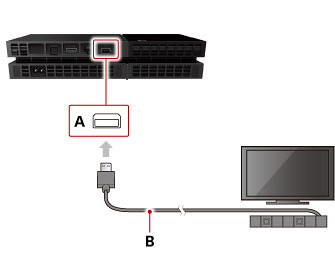 |
3) PlayStation®4 본체의 AUX단자(A)에 PlayStation®Camera의 케이블(B)을 연결합니다.
 |
4) PlayStation®4 본체의 USB 단자(A)와 DUALSHOCK®4 컨트롤러의 단자(B)를 USB 케이블(C)로 연결합니다.
첫 기동 시 USB 케이블을 통해 컨트롤러가 연결되어 있어야만 기기 페어링을 통해 본체에 등록을 할 수 있습니다. 잊지마세요~
 |
DUALSHOCK®4 컨트롤러 연결 후 컨트롤러 중앙 하단에 있는 PS버튼을 누르면 페어링이 완료됩니다.
페어링 완료 후에는 케이블을 빼도 무선으로 컨트롤리 가능하게 됩니다.
한번 등록해두면 PS4 전원을 껐다켰을 때에도 페어링을 다시 할 필요는 없습니다.
이 USB 케이블은 페어링 외에도 DUALSHOCK®4 컨트롤러를 충전할 때 사용합니다.
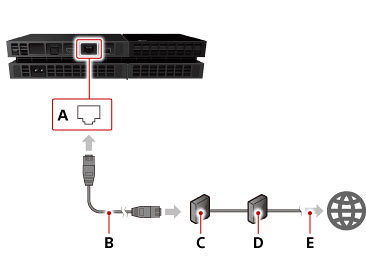 |
5) PlayStation®4는 유선이나 무선으로 인터넷에 연결 가능합니다.
유선 연결시 LAN 케이블(B)로 PlayStation®4 본체의 LAN 단자(A)와 공유기를 연결합니다.
공유기가 Wi-Fi(무선)를 지원하는 경우 무선 연결도 가능합니다. 무선 연결은 PlayStation®4를 켜고 간단한 조작으로 설정 가능합니다.
6) 전원 켜기
PlayStation®4 본체의 전원 버튼을 누르거나 페어링이 완료된 DUALSHOCK®4 컨트롤러 중앙의 PS 버튼을 누르면 전원이 켜집니다. 이후 화면에서 나오는대로 초기 설정이 가능합니다.
2. 설정 하기
1) 초기 설정
초기 설정은 언어 설정-인터넷 접속 설정- PlayStation®Camera 설정-날짜와 시각 설정-이용약관 동의 순으로 진행되며,
각자 자신의 환경에 맞는 것을 선택 후 [다음] 을 눌러 넘기면 됩니다.
초기 설정이 끝나면 시스템 소프트 업데이트를 하게 됩니다. 업데이트가 끝나고 리부팅되며 계정을 설정하게 됩니다.
2) 계정 설정
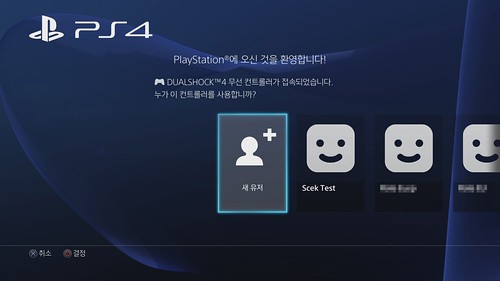 |
계정은 현재 연결된 DUALSHOCK®4 컨트롤러를 누가 사용하게 할 것인가를 정하는 것입니다.
'새 유저'와 최초 기본 설정을 위해 연결되어 있던 'user1' 중에서 선택 가능한데, '새 유저'를 선택하여 본인의 계정을 만들면 됩니다.
새 계정을 만들기 위해서는 먼저 PSN에 로그인할 필요가 있습니다.
기존에 PlayStation®3나 PSP®, PS Vita®를 가졌던 사람이라면 해당 PSN 계정으로 곧바로 로그인 가능합니다.
기존에 PSN에 가입한 적 없다면 '계정 작성하기' 버튼을 선택하여 계정을 만들면 됩니다.
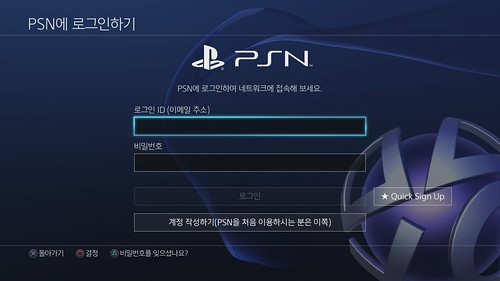 |
PSN 계정에서는 이메일 주소 하나와 비밀번호만을 필요로 합니다. 그 이외의 개인 정보는 요구하지 않습니다.
이후 프로필 설정에서 자신이 원하는 이름과 사진, 공개범위 등을 설정해주면 됩니다.
PS4는 SNS(소셜 네트워크 서비스)와도 연동이 되어 본인의 계정에서 페이스북과 트위터를 연결해두면
이후 쉐어(공유) 기능 이용시 게임 스크린샷이나 동영상을 바로바로 자신의 SNS에 업로드해서 공유를 할 수 있습니다.
3) PlayStation®PLUS 가입하기
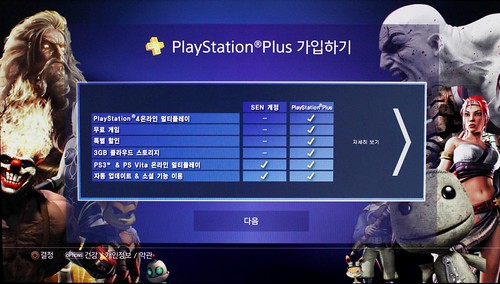 |
PlayStation®PLUS 가입하기 화면이 나옵니다. PlayStation®4에서 멀티플레이를 즐기려면 PlayStation®PLUS 가입이 필요합니다. PlayStation®PLUS에서는 멀티플레이 뿐 아니라 매달 다양한 종류의 무료 게임이 제공됩니다.
굳이 필요하지 않다면 다음으로 넘어가면 됩니다.
4) 주 사용 PS4 등록
다음은 주 사용 PS4의 등록입니다.
현재 계정에 현재 설정 중인 PlayStation®4를 주 사용 PS4로 등록하면 기기에 있는 모든 게임을
이 기기에서 추가로 만든 다른 계정 사람들이 이용할 수 있습니다.
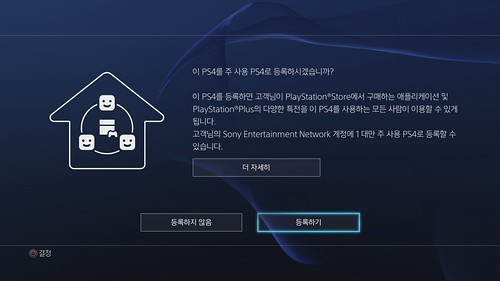 |
한대의 PlayStation®4에는 여러개의 계정을 등록하여 가족 및 친구들이 해당 기기에서 각자 자신의 계정으로 게임을 즐길 수 있습니다. 2인 이상 동시플레이 가능 게임의 경우 계정마다 DUALSHOCK®4 할당을 다르게 하여 동시에 같은 게임을 즐길 수도 있습니다.
한개의 계정에 한대의 PlayStation®4만 주 사용 PS4로 등록 가능하며, PlayStation®4를 여러대 더 보유하고 있어도 해당 계정에서는 더이상 주 사용 PS4로 등록 불가능합니다.
초기 설정 및 계정 설정이 완료되었으면 이제 PlayStation®4를 즐기시면 됩니다.
다음은 PlayStation®4의 플레이스테이션 다이나믹 메뉴(PlayStation Dynamic Menu)에 대한 소개입니다.
플레이스테이션 다이나믹 메뉴 소개
PlayStation®4의 새로운 메뉴 이름은 플레이스테이션 다이나믹 메뉴(PlayStation Dynamic Menu)입니다.
새로운 GUI(Graphic User Interface)는 간단하고, 직관적이며 소셜 네트워킹을 초보자도 잘 활용할 수 있도록 개발하는데 초점을 맞췄습니다.
플레이스테이션 다이나믹 메뉴는 다음과 같은 메뉴로 구성됩니다.
상단 메뉴 (총 9개)
Playstation®Store, 알림, 친구, 메시지, 파티, 프로필, 트로피, 설정, 전원.
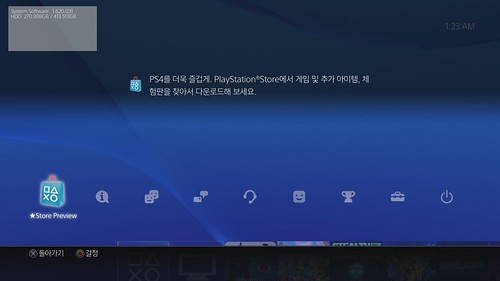 |
상단 메뉴는 개인적이고 소셜화된 메뉴를 중심으로 구성되어 있습니다. 'Playstation®Store'에서 원하는 게임을 구매할 수 있고, '알림'을 통해 PSN의 수많은 알림 사항을 확인할 수 있습니다.
'친구' 메뉴를 통해 PSN 친구들을 확인하며 '메시지'를 주고 받을 수도 있으며 '파티'를 구성할 수도 있습니다. 나의 '프로필'을 확인하고 변경하며 공개설정을 바꿀 수도 있고, '트로피'도 확인 가능합니다.
'설정'에서 Playstation®4의 수많은 설정들을 확인 및 변경할 수 있으며 '전원'에서 Playstation®4를 끄거나 대기 모드로 전환, 혹은 계정 전환이 가능합니다.
상단 메뉴에서 방향키나 왼쪽 스틱을 아래로 내리면 하단 메뉴를 볼 수 있습니다.
하단 메뉴 (총 6개+α)
What's News, 라이브러리, 인터넷 브라우저, TV & 비디오, Live from PlayStation, THE PLAYROOM, 구매한 게임들
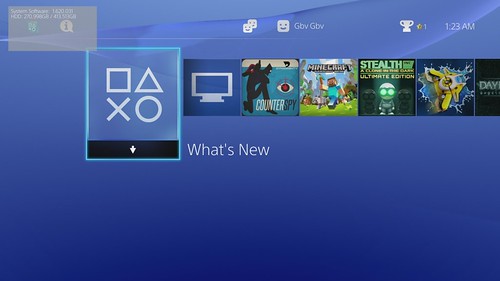 |
하단 메뉴의 맨 왼쪽은 What's News, 맨 오른쪽은 라이브러리로 구성되어 있습니다.
What's News는 Playstation®4에서 전달하는 정보 및 나와 친구들의 플레이 정보를 한눈에 보여줍니다.
라이브러리는 자신이 보유한 게임과 앱을 한눈에 보고 실행할 수 있는 메뉴입니다. 이 2개의 메뉴 사이에는 인터넷을 할 수 있는 인터넷 브라우저, 다른 사람들의 방송을 볼 수 있는 Live from PlayStation, Playstation®Camera를 통해 즐길 수 있는 신개념의 컨텐츠 THE PLAYROOM, NBA 게임 시간표 등을 확인 가능한 TV & 비디오의 기본 메뉴를 비롯, 자신이 구입한 게임의 리스트를 볼 수 있습니다.
각 메뉴에서 방향키나 왼쪽 스틱을 아래로 하면 상세 정보도 볼 수 있으며 컨트롤러의 옵션 버튼을 눌러 게임을 삭제하거나 디스크를 꺼낼 수도 있습니다.
PlayStation®4의 스펙, 설치방법, 초기설정, 메뉴 구성에 대해서 전체적으로 알아봤습니다.
PlayStation®4 입문자를 위한 또 다른 리뷰도 준비 중이니 많이 기대해주세요~
'Play Life > 그라운드 리뷰' 카테고리의 다른 글
| 최훈 작가님의 MLB 14 the show 카툰 공개! (1) | 2014.05.23 |
|---|---|
| FREEDOM WARS: 스토리 소개 트레일러 (0) | 2014.05.09 |
| 기술과 예술이 교차하는 스팀펑크의 매력 속으로 혁명을 창조하라, 스팀펑크 액션의 진수! 「바이오쇼크 인피니트」 (1) | 2014.05.09 |



